Yeni bir Apple Kimliği oluşturma
Apple Kimliğiniz sayesinde tüm Apple aygıtlarına ve iCloud ile App Store gibi Apple servislerine erişebilirsiniz.
Apple Kimliğinizin olup olmadığını veya Apple Kimliğinizi hatırlamıyor musunuz? Apple hizmetleriyle kullandığınız bir e-posta adresi veya telefon numarasıyla aygıtınıza ya da web'de giriş yapmanız mümkün olabilir.
Aygıtınızda oturum açtığınızda, Apple Kimliğinize giriş yapmak için kullanabileceğiniz ek e-posta adresleri ve telefon numaralarını bulabilir ve ekleyebilirsiniz. Ayarlar'ı (veya Sistem Ayarları'nı) açın, adınızı seçin, ardından bu seçenekleri görmek için Oturum Açma ve Güvenlik'i seçin.
Çocuğunuz için Apple Kimliği oluşturma hakkında bilgi edinin
iPhone, iPad veya Apple Vision Pro'da Apple Kimliğinizi oluşturma
Aygıtınızı ayarlarken yeni bir Apple Kimliği oluşturabilir veya Apple Kimliğinizi daha sonra App Store'da ayarlayabilirsiniz.
Aygıtınızı ayarlarken Apple Kimliğinizi oluşturma
"Parolanızı mı unuttunuz veya Apple Kimliğiniz mi yok?" seçeneğine dokunun.
Ücretsiz Apple Kimliği Yarat'a dokunun.
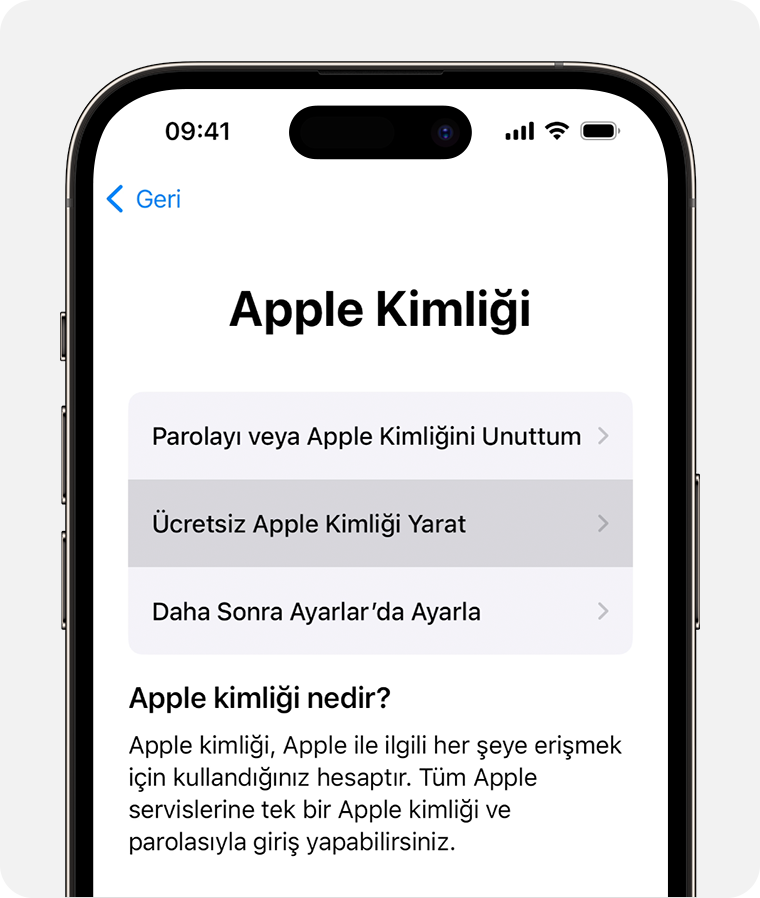
Doğum gününüzü seçip adınızı girin. İleri'ye dokunun.
"Mevcut e-posta adresinizi kullanın"a veya "Ücretsiz iCloud e-posta adresi alın"a dokunun.
E-posta adresinizi doğrulamak, güçlü bir parola oluşturmak, aygıtınızın bölge ayarını yapmak ve iki faktörlü kimlik doğrulamayı ayarlamak için ekrandaki adımları uygulayın. Bu adımı atlamayı seçerseniz bunu daha sonra Ayarlar'da yapmanız istenir.
Aygıtınızda App Store'u kullanarak Apple Kimliğinizi oluşturma
App Store'u açın ve Hesabım düğmesine dokunun.
Yeni Apple Kimliği Yarat seçeneğine dokunun. Bu seçeneği görmüyorsanız iCloud'dan çıkış yaptığınızdan emin olun.
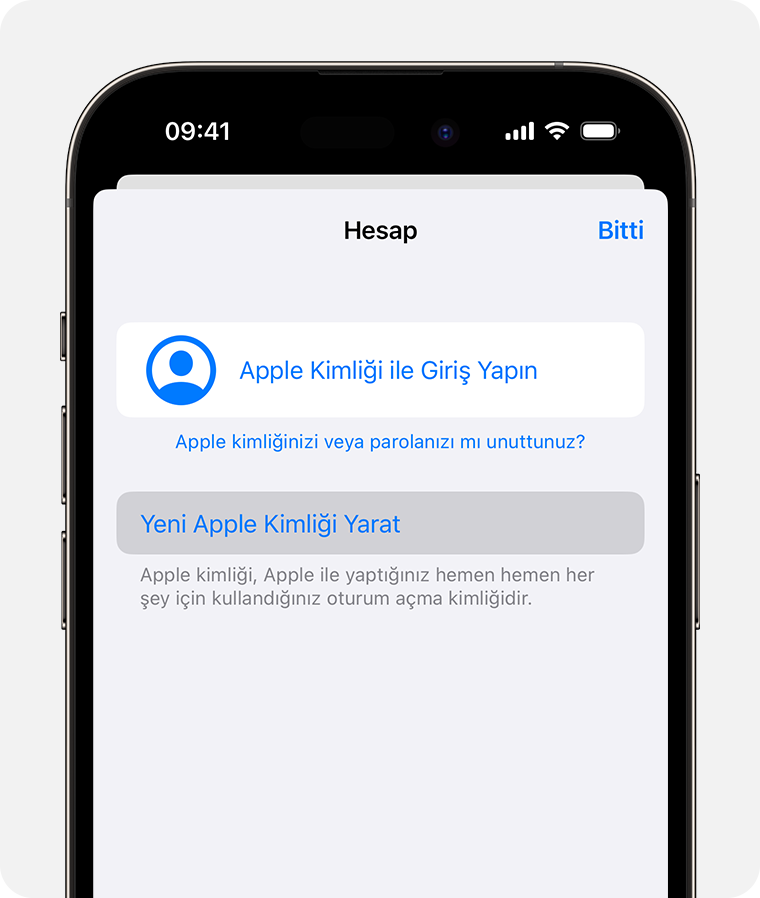
E-posta adresi girmek, güçlü bir parola oluşturmak ve aygıtınızın bölge ayarını yapmak için ekrandaki adımları uygulayın. Verdiğiniz e-posta adresi yeni Apple Kimliğiniz olacaktır.*
Ödeme yönteminizi ve fatura bilgilerinizi girin, ardından İleri'ye dokunun. Hiçbiri seçeneğini de belirleyebilirsiniz. Satın alma işlemi yapana kadar sizden herhangi bir ücret alınmaz.
Telefon numaranızı doğrulayın. Bu işlem kimliğinizi doğrulamanıza ve gerektiğinde hesabınızı kurtarmanıza yardımcı olabilir. Sonraki'ne dokunun.
Apple'dan doğrulama e-postası gelip gelmediğini görmek için e-postalarınızı kontrol edin ve e-posta adresinizi doğrulayın.
E-posta adresinizi doğruladıktan sonra, App Store ve iCloud gibi diğer Apple servislerine giriş yapmak için Apple Kimliğinizi kullanabilirsiniz.
* Çin ana karasında Apple Kimliğiniz için +86 ile başlayan bir telefon numarası vermeniz gerekebilir. Numarayı daha sonra değiştirebilir ya da ülkenizi veya bölgenizi böyle bir numara gerektirmeyen bir konumla değiştirebilirsiniz. Bu numara yalnızca doğrulama amacıyla kullanılır.
Apple Kimlikleri, iOS 9 veya sonraki bir sürümü yüklü iOS aygıtlarında oluşturulabilir.
Mac'te Apple Kimliğinizi oluşturma
Apple menüsü > Sistem Ayarları'nı seçin. macOS'in önceki sürümlerinde Apple menüsü > Sistem Tercihleri'ni seçin.
Kenar çubuğundan Apple Kimliğinizle Giriş Yapın'ı tıklayın. macOS'in önceki sürümlerinde Giriş Yap'ı tıklayın.
Apple Kimliği Yarat'ı tıklayın, ardından e-posta adresi girmek, güçlü bir parola oluşturmak ve aygıtınızın bölge ayarını yapmak için ekrandaki adımları uygulayın. Verdiğiniz e-posta adresi yeni Apple Kimliğiniz olacaktır.*
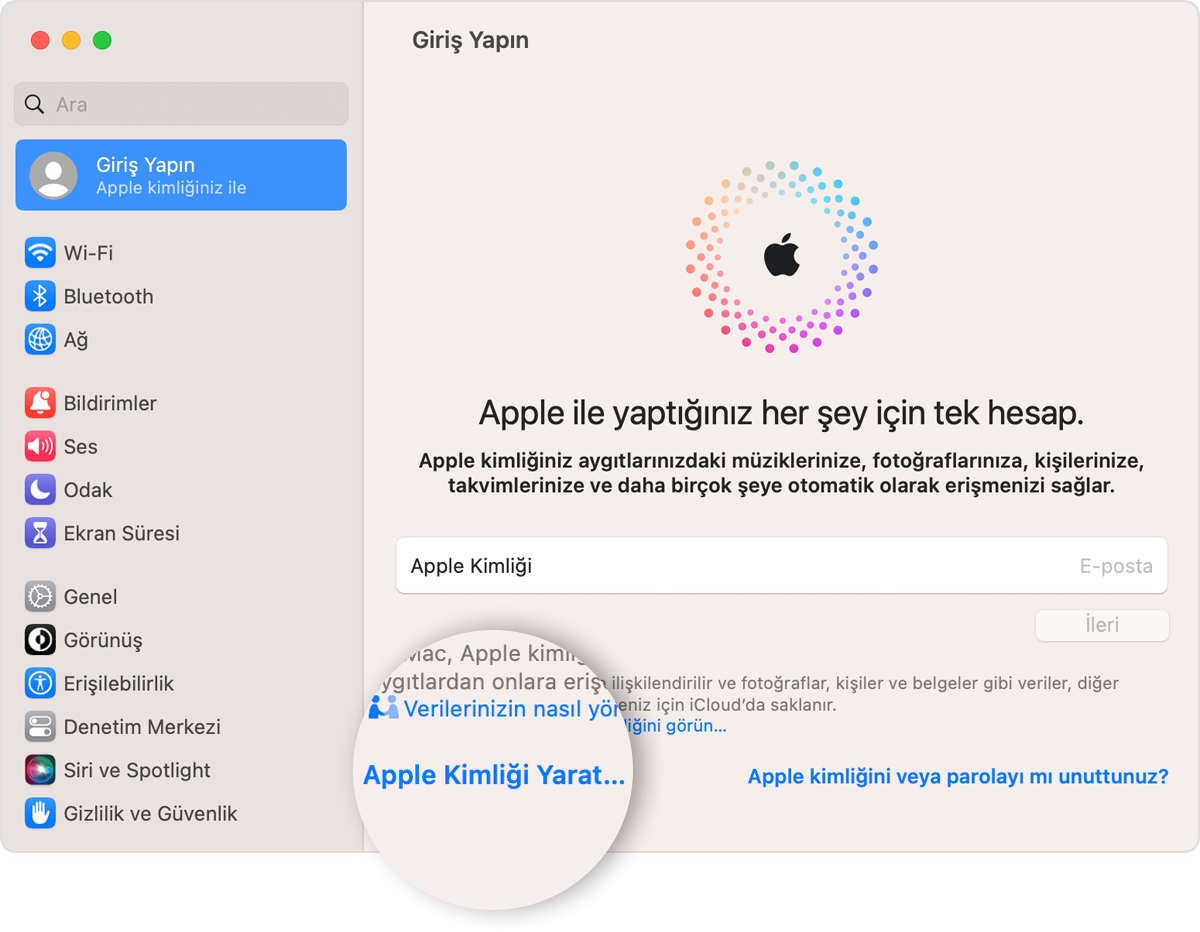
Ödeme yönteminizi ve fatura bilgilerinizi girin, ardından Devam'ı tıklayın. Hiçbiri seçeneğini de belirleyebilirsiniz. Satın alma işlemi yapana kadar sizden herhangi bir ücret alınmaz.
Apple'dan doğrulama e-postası gelip gelmediğini görmek için e-postalarınızı kontrol edin ve e-posta adresinizi doğrulayın.
E-posta adresinizi doğruladıktan sonra, App Store'a ve iCloud gibi diğer Apple servislerine giriş yapmak için yeni Apple Kimliğinizi kullanabilirsiniz.
* Çin ana karasında Apple Kimliğiniz için +86 ile başlayan bir telefon numarası vermeniz gerekebilir. Numarayı daha sonra değiştirebilir ya da ülkenizi veya bölgenizi böyle bir numara gerektirmeyen bir konumla değiştirebilirsiniz. Bu numara yalnızca doğrulama amacıyla kullanılır.
Apple Kimlikleri, OS X Capitan veya sonraki bir sürümü yüklü Mac'lerde oluşturulabilir.
Windows PC'de Apple Kimliğinizi oluşturma
Windows PC'nizdeki Apple TV uygulamasında, Apple Music uygulamasında veya Windows için iTunes'da bir Apple Kimliği oluşturabilirsiniz.
Apple TV veya Apple Music uygulamasında
Kenar çubuğunun alt kısmındaki Giriş Yap seçeneğini tıklayın.
Giriş Yap'ı tıklayın.
Yeni Apple Kimliği Oluştur seçeneğini tıklayın.
E-posta adresi girmek, güçlü bir parola oluşturmak ve aygıtınızın bölge ayarını yapmak için ekrandaki adımları uygulayın. Verdiğiniz e-posta adresi yeni Apple Kimliğiniz olacaktır.*
Ödeme yönteminizi ve fatura bilgilerinizi girin, ardından Devam'ı tıklayın. Satın alma işlemi yapana kadar sizden herhangi bir ücret alınmaz. Yok seçeneğini de belirleyebilirsiniz ancak bir ödeme yöntemi girene kadar satın alma işlemi gerçekleştiremezsiniz.
Apple'dan doğrulama e-postası gelip gelmediğini görmek için e-postalarınızı kontrol edin ve e-posta adresinizi doğrulayın.
* Çin ana karasında Apple Kimliğiniz için +86 ile başlayan bir telefon numarası vermeniz gerekebilir. Numarayı daha sonra değiştirebilir ya da ülkenizi veya bölgenizi böyle bir numara gerektirmeyen bir konumla değiştirebilirsiniz. Bu numara yalnızca doğrulama amacıyla kullanılır.
Windows için iTunes'da
Windows için iTunes'u açın.
Bilgisayar ekranınızın veya iTunes penceresinin üst kısmındaki menü çubuğundan Hesap > Giriş Yap'ı seçin. Ardından, Yeni Apple Kimliği Yarat'ı tıklayın.
E-posta adresi girmek, güçlü bir parola oluşturmak ve aygıtınızın bölge ayarını yapmak için ekrandaki adımları uygulayın. Verdiğiniz e-posta adresi yeni Apple Kimliğiniz olacaktır.*
Ödeme yönteminizi ve fatura bilgilerinizi girin, ardından Devam'ı tıklayın. Bir satın alma işlemi yapana kadar sizden herhangi bir ücret alınmaz. Yok seçeneğini de belirleyebilirsiniz ancak bir ödeme yöntemi girene kadar satın alma işlemi gerçekleştiremezsiniz.
Apple'dan doğrulama e-postası gelip gelmediğini görmek için e-postalarınızı kontrol edin ve e-posta adresinizi doğrulayın.
* Çin ana karasında Apple Kimliğiniz için +86 ile başlayan bir telefon numarası vermeniz gerekebilir. Numarayı daha sonra değiştirebilir ya da ülkenizi veya bölgenizi böyle bir numara gerektirmeyen bir konumla değiştirebilirsiniz. Bu numara yalnızca doğrulama amacıyla kullanılır.
Başka bir aygıtta Apple Kimliğinizi oluşturma
Bir Apple TV, Android aygıtı, akıllı TV veya duraksız yayın aygıtında Apple Kimliğinizi oluşturmak için, genellikle ekranda sağlanan adımları izleyerek tam adınızı, doğum tarihinizi, e-posta adresinizi ya da telefon numaranızı ve ödeme yönteminizi girersiniz. Apple TV uygulamasını akıllı TV'nizde ayarlarsanız Apple Kimliğinizi oluşturmak için activate.apple.com adresine yönlendirilebilirsiniz. Apple Kimliğinizi web'de oluşturmak için aşağıdaki adımları da kullanabilirsiniz.
Web'de Apple Kimliğinizi oluşturma
appleid.apple.com adresine gidin ve Apple Kimliğinizi Yaratın'ı tıklayın.
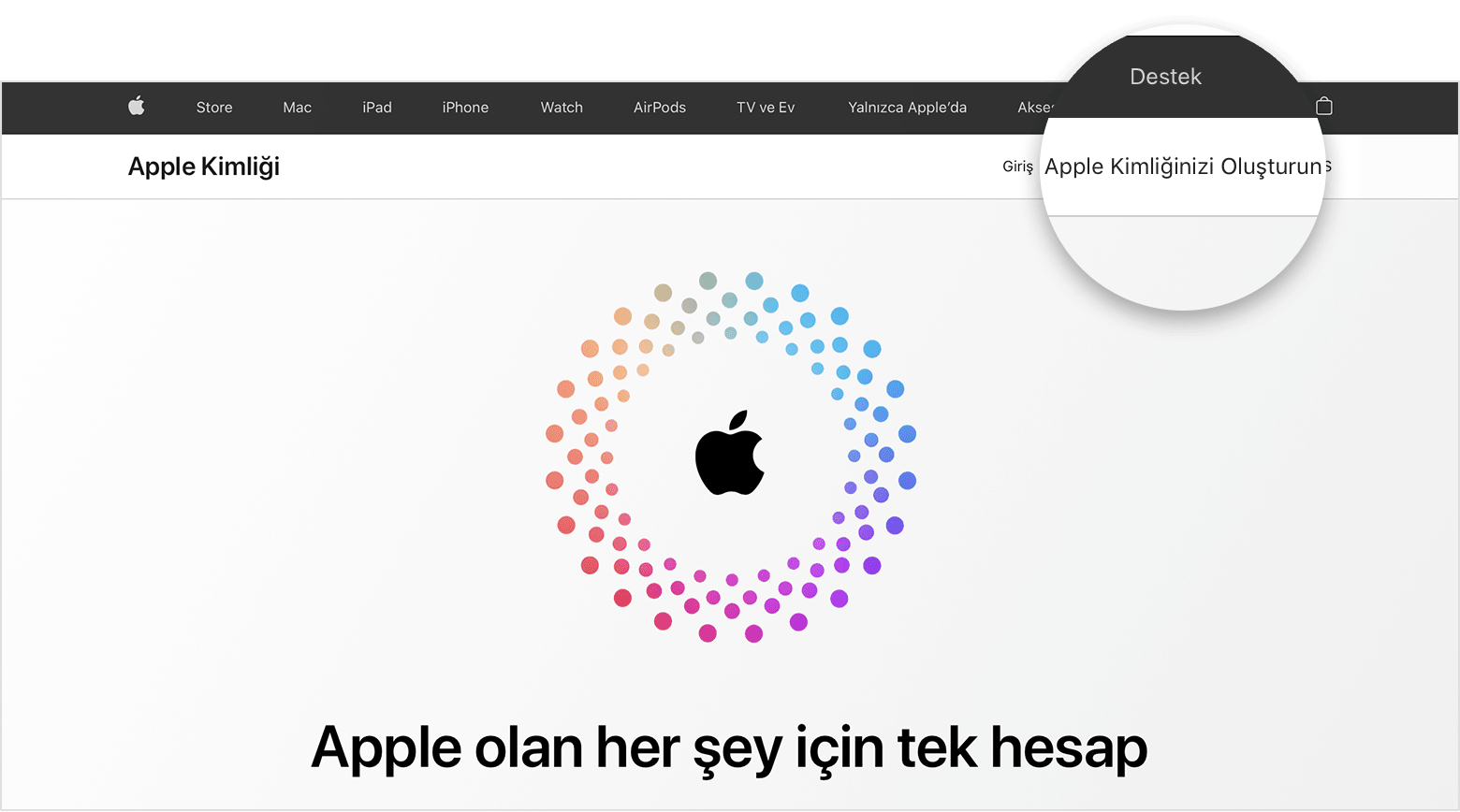
E-posta adresi girmek, güçlü bir parola oluşturmak ve aygıtınızın bölge ayarını yapmak için ekrandaki adımları uygulayın. Verdiğiniz e-posta adresi yeni Apple Kimliğiniz olacaktır.*
Her zaman erişebileceğiniz bir telefon numarası girin.
İsterseniz Apple Güncellemelerine abone olmak için ilgili kutuları işaretleyin. Bu abonelik sayesinde Apple'ın en son haber, yazılım, ürün ve servisleriyle ilgili en güncel bilgileri alırsınız.
Sürdür'ü tıklayın.
E-posta adresinizi ve telefon numaranızı doğrulamak için ekrandaki adımları izleyin.
E-posta adresinizi doğruladıktan sonra, App Store'a ve iCloud gibi diğer Apple servislerine giriş yapmak için yeni Apple Kimliğinizi kullanabilirsiniz.
* Çin ana karasında Apple Kimliğiniz için +86 ile başlayan bir telefon numarası vermeniz gerekebilir. Numarayı daha sonra değiştirebilir ya da ülkenizi veya bölgenizi böyle bir numara gerektirmeyen bir konumla değiştirebilirsiniz. Bu numara yalnızca doğrulama amacıyla kullanılır.
iTunes'a giriş yapmanız gerektiğini belirten bir ileti görüyorsanız
Web'de Apple Kimliğinizi oluşturduysanız ve iTunes'a giriş yapmanız gerektiğini belirten bir ileti görüyorsanız aşağıda aygıtınızla ilgili adımları izleyin:
iPhone veya iPad'de: Ayarlar'ı açın, ardından [aygıta] Giriş Yapın'a dokunun. Ardından, Apple Kimliğinizle giriş yapın.
Mac'te: Apple menüsü > Sistem Tercihleri'ni seçin, ardından Apple Kimliği'ni seçin ve Apple Kimliğinizle giriş yapın.
Apple TV'de: Apple Kimliğinizle App Store'a veya diğer Apple servislerine giriş yapın. Ayarlar'ı açıp Kullanıcılar ve Hesaplar'a da dokunabilirsiniz. Saptanmış Kullanıcı Ekle veya Yeni Kullanıcı Ekle seçeneğini belirleyin ve Apple Kimliğinizle giriş yapın, ardından görüntülenen istemlerdeki adımları takip edin.
Android aygıtta: tv.apple.com veya music.apple.com adresine gidin ve Apple Kimliğinizle giriş yapın.
PC'de: Microsoft Store'a gidin, ardından iTunes'u, Apple TV uygulamasını veya Apple Music uygulamasını indirip yükleyin ve Apple Kimliğinizle giriş yapın.
Mağazanın kullanılabilirliği ve özellikleri ülkeye veya bölgeye göre değişebilir.